Защищаем текст от потери
Защищаем текст от потери
Прежде чем говорить об окончательном сохранении документа... поговорим о так называемом сохранении предварительном. В терминологии Word – Автосохранении. В процессе работы Word может автоматически, без вашей команды, сохранять на диске промежуточные результаты работы – это будет происходить практически незаметно для вас каждые несколько минут. Зачем это нужно? Ответ прост: иногда в процессе работы компьютер имеет гнусное обыкновение «зависать». Понятно, что после перезагрузки компьютера весь введенный вами за несколько часов текст может исчезнуть... если, конечно, по ходу дела вы не щелкали постоянно кнопочку Сохранить (это можно сделать и с помощью комбинации клавиш CTRL и S). Или не поручили Word делать это самостоятельно, включив опцию Разрешить автоматическое сохранение в разделе Сохранение (Save) меню Сервис/Параметры (Tools/ Options).
В этом же меню можно установить, через какой промежуток времени Word будет сохранять промежуточные результаты вашей работы (величина по умолчанию —10 минут, но лучше установить вдвое меньшее значение). Теперь вам не придется постоянно дергаться, лихорадочно бросая курсор мышки на штурм кнопки Сохранить. И даже в случае внезапного выключения питания (бывает в нашей стране и такое), равно как и сбоев программного характера, вы потеряете всего пару абзацев. Теперь, если ваш компьютер внезапно завис во время работы с текстом или отключился из-за проблем с электропитанием, не беспокойтесь: скорее всего, после перезагрузки и запуска Word вы сможете восстановить большую часть сделанной вами работы. Word предлагает нам сразу несколько вариантов: или вернуться к первоначальному тексту, или восстановить документ из «временных» файлов. Выберите нужный вариант, руководствуясь временем создания документа (оно будет указано рядом с его названием), а затем – сохраните выбранный вами вариант на диске.
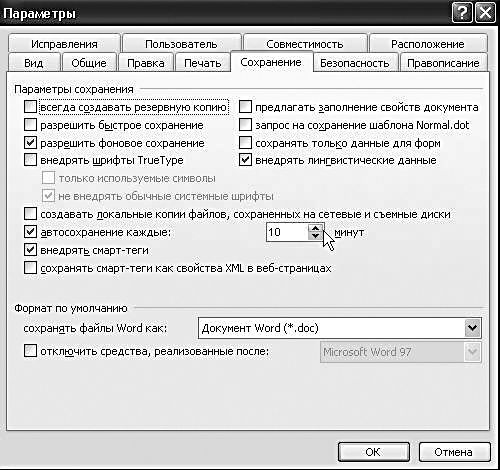
И все же, при всей своей простоте и привлекательности, Автоматическое сохранение документа может вас и подвести – все-таки надежнее сохранять текст «вручную», в выбранные вами ключевые моменты. Не забывайте об этом – и почаще нажимайте клавиши Ctrl и S. А заодно – внимательно прочтите следующую главу.
Более 800 000 книг и аудиокниг! 📚
Получи 2 месяца Литрес Подписки в подарок и наслаждайся неограниченным чтением
ПОЛУЧИТЬ ПОДАРОКДанный текст является ознакомительным фрагментом.
Читайте также
2.16.Как удалить XP с диска без потери данных? Hадо вернуться на Win9x.
2.16.Как удалить XP с диска без потери данных? Hадо вернуться на Win9x. Если XP стоял на NTFS, сначала нужно cконвертировать диск в FAT32. Для этого можно воспользоваться программой Partition Magic фирмы Power Quest. Затем создаем загрузочную дискету нужной версии Win9x, копируем на неё файлы fdisk.com,
Popup («текст сообщения», «количество секунд», «текст заголовка», «тип окна»)
Popup («текст сообщения», «количество секунд», «текст заголовка», «тип окна») Метод отображает текстовое сообщение, указанное в первом входном параметре. При этом, кроме текста сообщения нужно указать следующие входные параметры.? Количество секунд — определяет
Часть III Защищаем домашний компьютер и домашнюю сеть
Часть III Защищаем домашний компьютер и домашнюю сеть Третья часть книги посвящена защите домашнего компьютера и домашней сети от вирусов, вредоносных программ и непрошенных гостей. Вы узнаете, какой антивирус лучше всего использовать и как настроить беспроводной
Глава 8. Защищаем домашнюю беспроводную сеть
Глава 8. Защищаем домашнюю беспроводную сеть 8.1. Стоит ли защищать домашнюю сеть? В последнее время весьма популярными стали беспроводные домашние сети на основе Wi-Fi. Такие сети создаются, даже если дома всего один компьютер. Ведь стоит беспроводной маршрутизатор
Где именно в интернет-магазине происходят потери
Где именно в интернет-магазине происходят потери Основываясь на многочисленных исследованиях и собственном практическом опыте, мы можем сказать, что основными проблемными точками в интернет-магазинах являются главная страница, корзина с товарами и оформление заказов,
Текст
Текст Перейдите на вкладку Текст (рис. 12.3) и настройте следующие параметры.• Чтобы изменить цвет текста, выделите мышью текст в рабочем окне или в списке на вкладке Текст и из раскрывающегося списка Цвет выберите нужный.• Чтобы изменить расположение текста в рабочем
Текст
Текст В этой вкладке есть всякие полезные (или просто красивые) штуки, которые вы может вставить в текст.НадписьКогда мы рассматривали фигуры, то уже встречались с надписями. Это фигура, внутри которой есть текст.Щелкните на кнопке Надпись. В появившемся списке выберите
Текст
Текст Экранная клавиатураЭкранная клавиатура предназначена для ввода печатного текста с помощью маркера и является аналогом компьютерной клавиатуры. Вызов этого инструмента осуществляется щелчком по пиктограмме Текстовые инструменты на панели mimio Инструменты
Случаи потери информации и принципы восстановления
Случаи потери информации и принципы восстановления Отдельные главы книги посвящены восстановлению информации с различных типов носителей. В каждой главе, кроме первой, будут рассмотрены сходные ситуации. От причин и места потери данных зависит тактика их
Причины потери данных
Причины потери данных В электрике могут возникнуть всего две неисправности: потеря контакта там, где он должен быть, или появление контакта там, где его быть не должно. На диске истинных причин потери данных тоже всего две: случайное изменение содержимого ячейки и
Причины потери данных
Причины потери данных Твердотельная память, по своей сути, в пределах срока службы должна быть надежнее любых носителей с подвижными частями, однако данные на ней теряются очень часто. Связано это, в первую очередь, с характером эксплуатации. Статистика показывает, что
Софт: Защищаем компьютер с помощью BitDisk Софья Скрылина
Софт: Защищаем компьютер с помощью BitDisk Софья Скрылина Опубликовано 02 ноября 2010 года Функционал BitDisk включает необходимый минимум операций. По сути, их всего три: включить защиту, выключить защиту и записать изменения, произведенные пользователем в
Василий Щепетнёв: Запланированные потери
Василий Щепетнёв: Запланированные потери Кто как, а я люблю отмечать даты не ко сроку. В памятный день, когда "весь народ, как один человек… " и тому подобное, сложно сказать что-либо поперёк. Не услышат, а то ещё и растопчут в священном порыве национального негодования. А